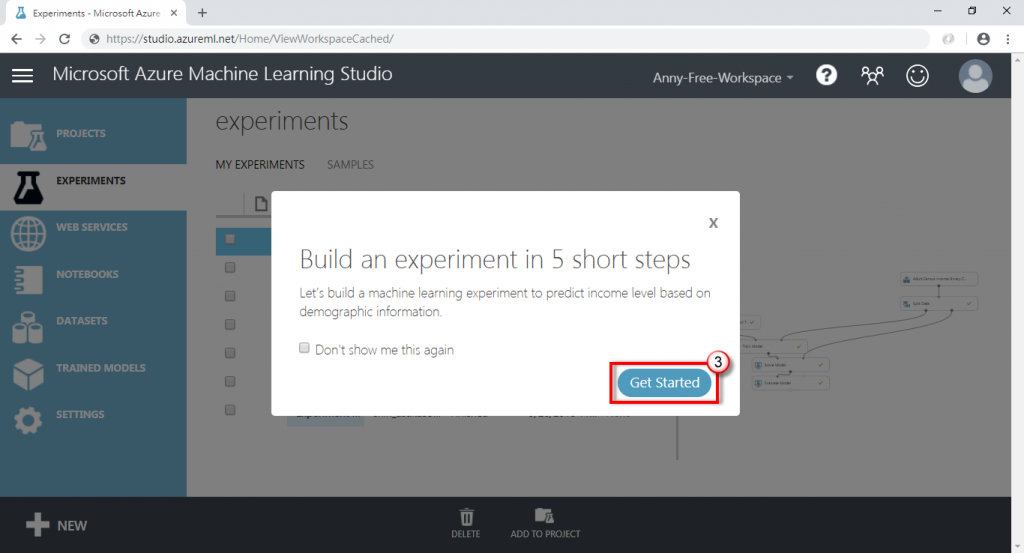進入 Azure Machine Learning Studio,通常會從設計實驗開始,以下透過5個步驟快速建立一個簡易的機器學習實驗:
(1) 進入 Experiments,點選左下角"+New"新增實驗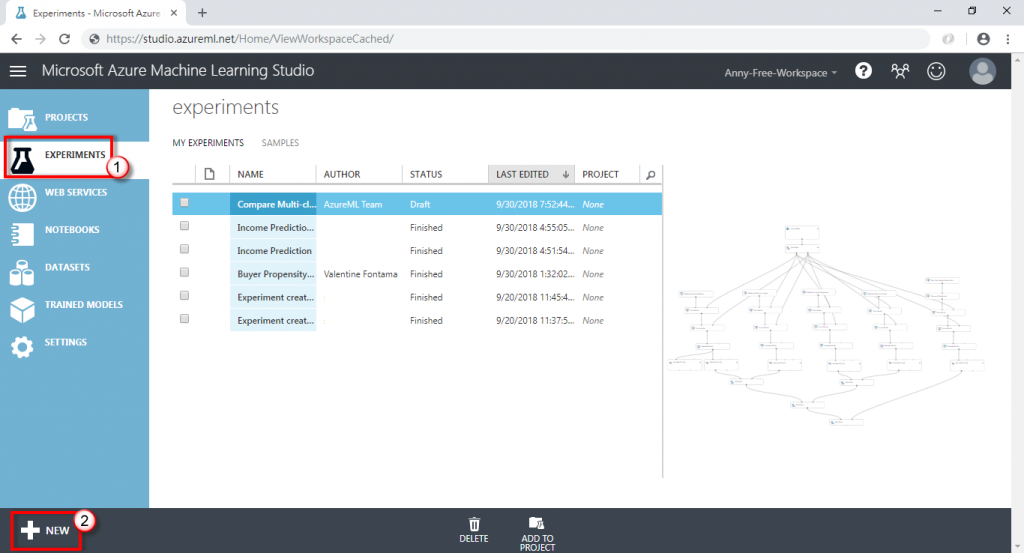
(2) 選擇"Blank Experiments"空白實驗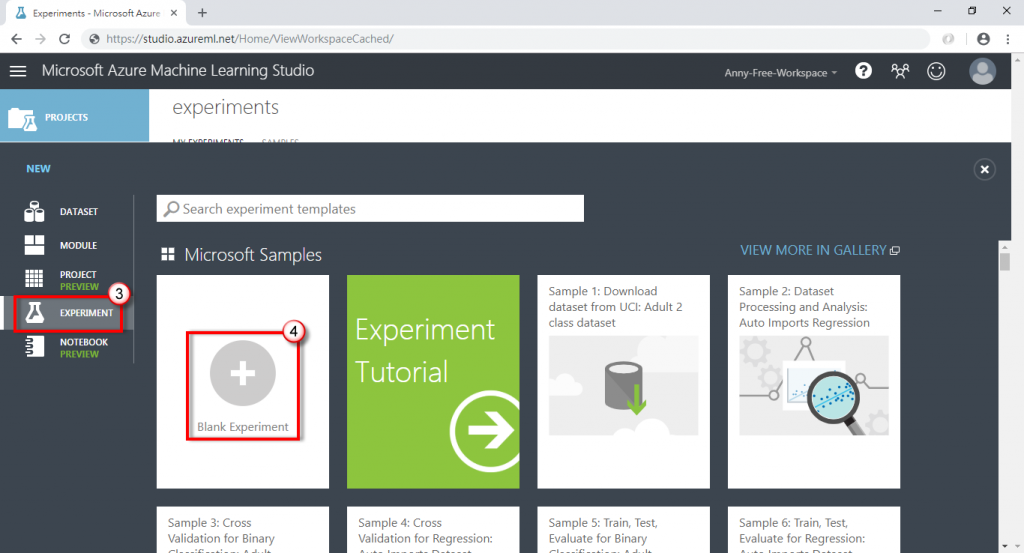
(3) 輸入實驗名稱,將範本資料集"Adult Census Income Binary Classification dataset Census Income dataset"拖曳至實驗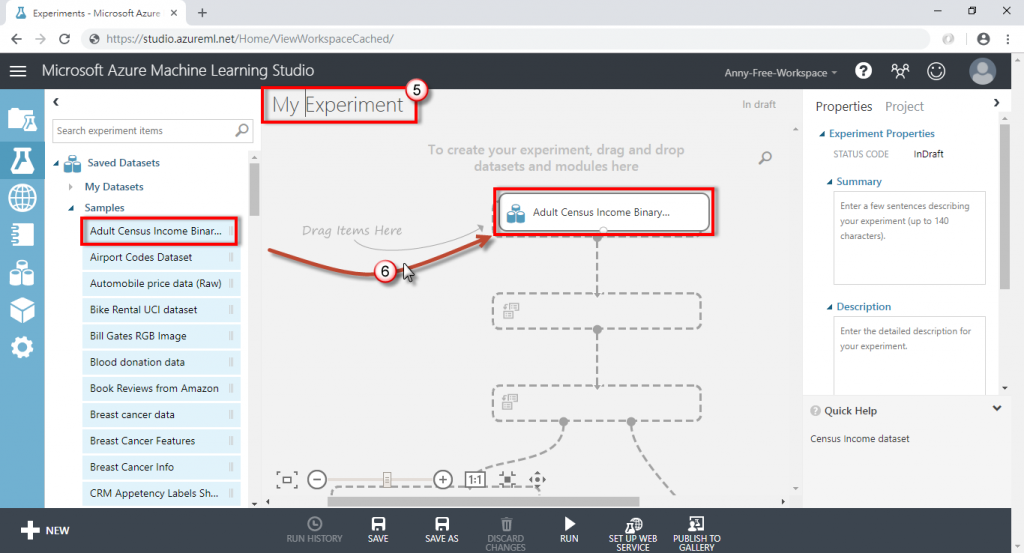
(4) 這是一個成人收入調查的二元分類資料集,若要看資料集內容,可以點選滑鼠右鍵,選擇"Download"下載,或"Visulize"直接檢視內容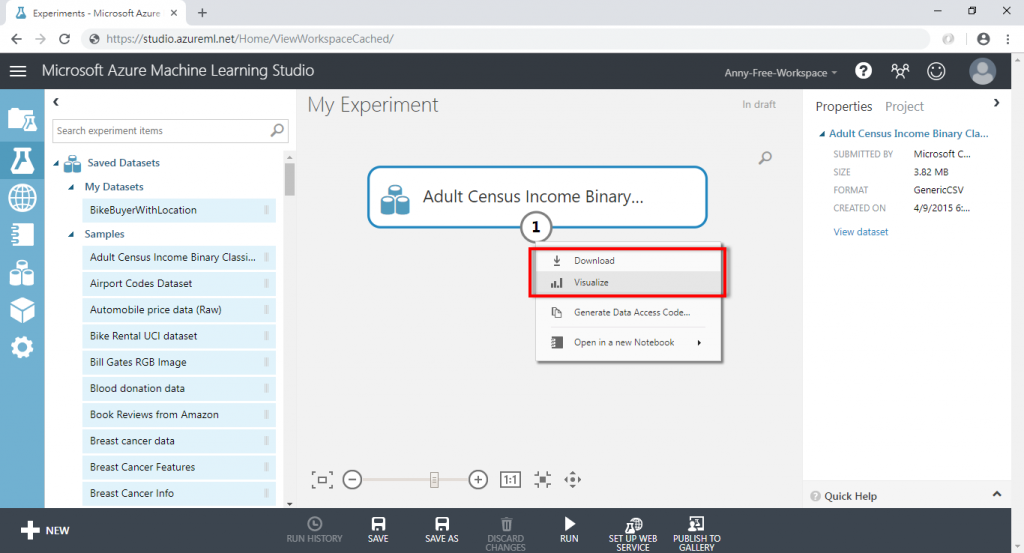
(5) 可以看到此資料集包含了年齡、教育程度、婚姻狀態、性別、每週工時…等資料,最後一欄的收入分成50K以下、超過50K兩種,是二元分類的結果欄位,詳細資料說明可參考UCI Mahchine Learning Repositury - Adult Data Set
(6) 也可以下載 CSV 檔,用 Excel 檢視資料內容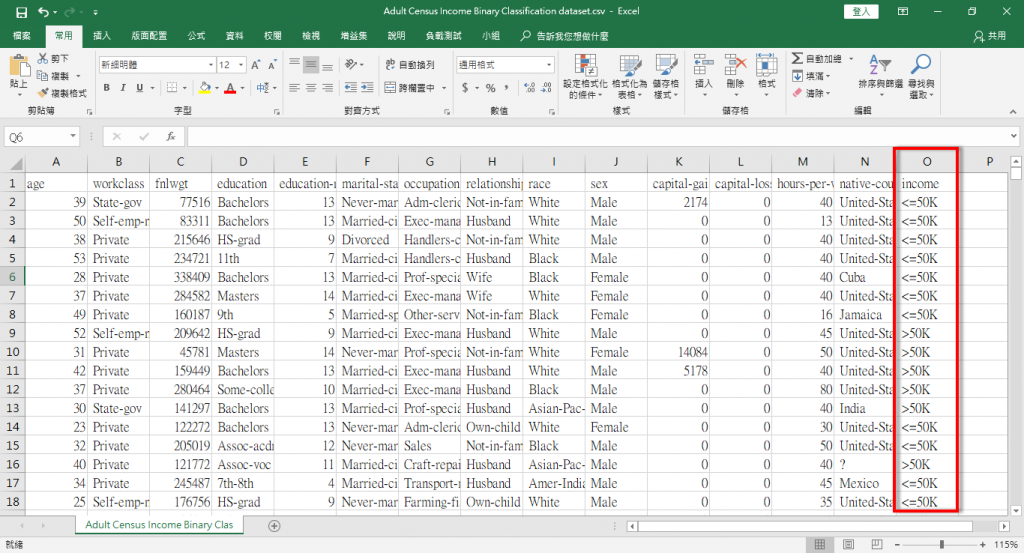
(7) 接著將"Split Data"切割資料拖曳至實驗,將資料集的輸出接到 Split Data 的輸入,將資料集分為訓練集和測試集,通常設定 7:3 或 8:2,右邊的"Fraction of rows in the first output dataset"第一份輸出資料集(訓練集)比例這邊輸入 0.7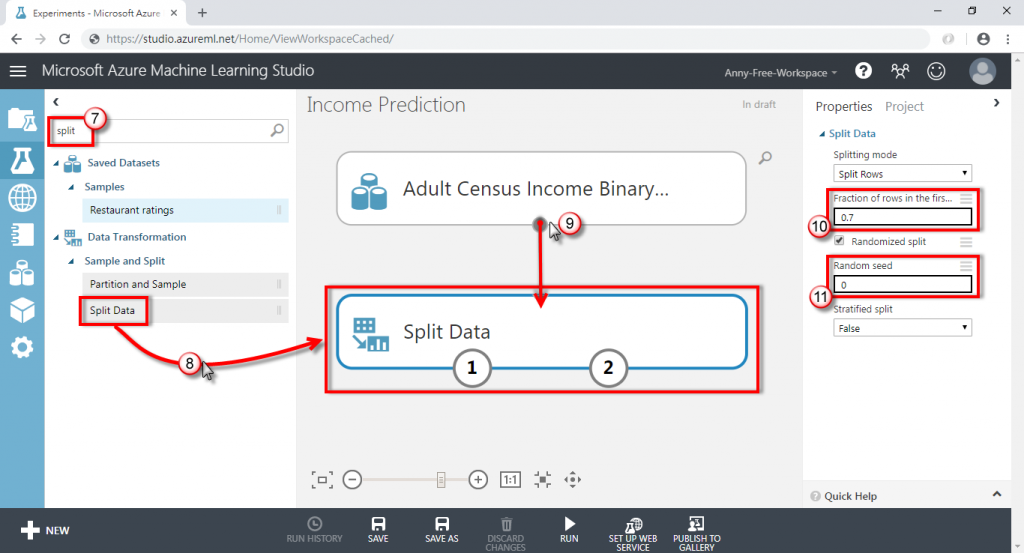
(8) 新增"Train Model"訓練模型,將 Split Data 輸出接至 Train Model 的輸入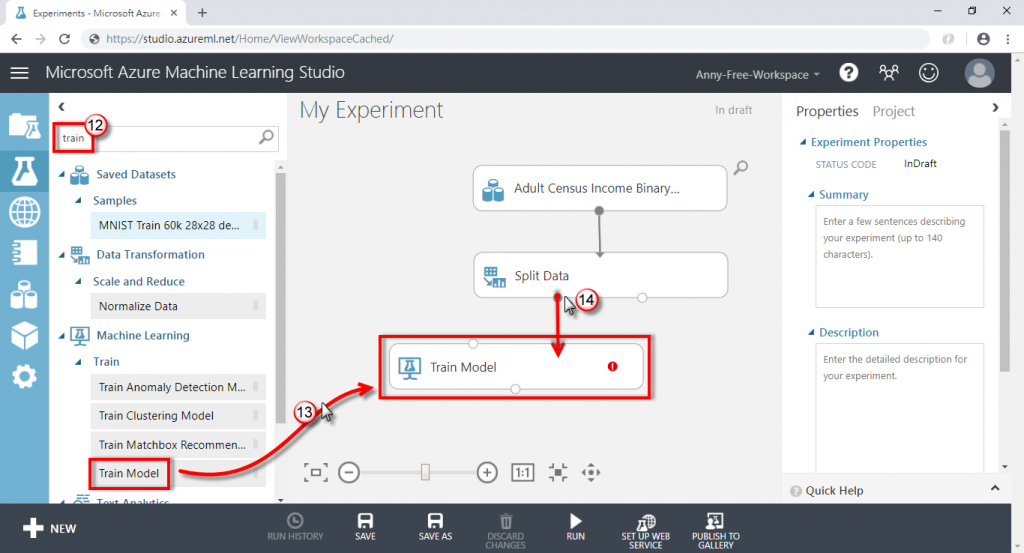
(9) 新增"Two-Class Boosted Decision Tree"二元分類決策樹,將演算法的輸出接至 Train Model 的輸入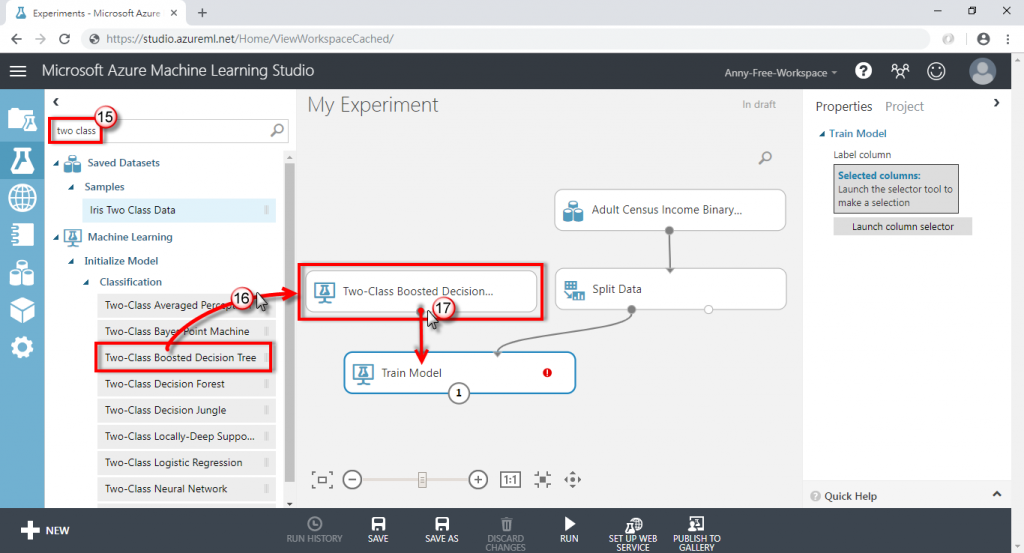
(10) 點選 Train Model,右邊屬性視窗的 Label column 欄位,要選擇資料集的標籤值欄位,也就是結果,點選"Launch column selector"開啟欄位選擇工具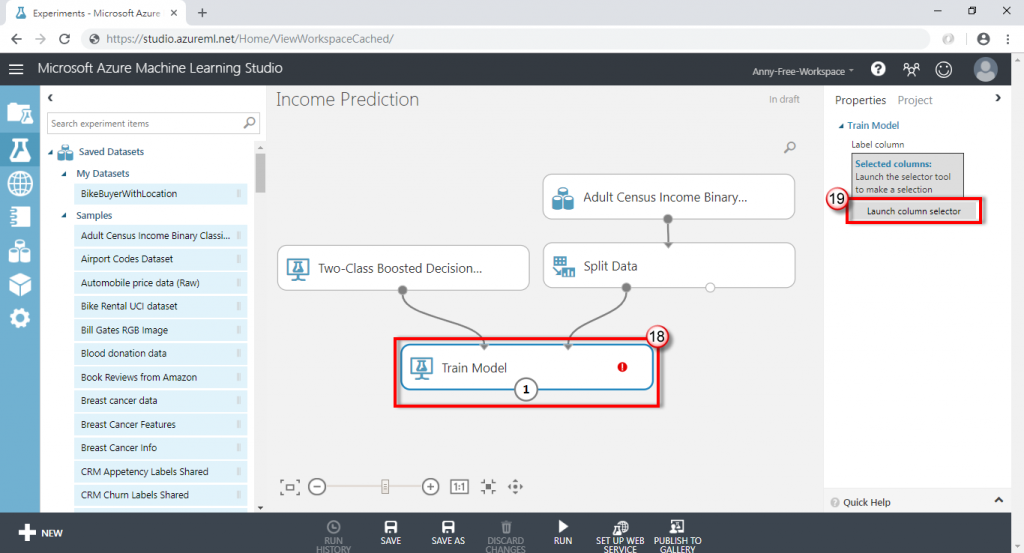
(11) 選擇資料集的"Income"收入欄位,點選右下角勾勾確認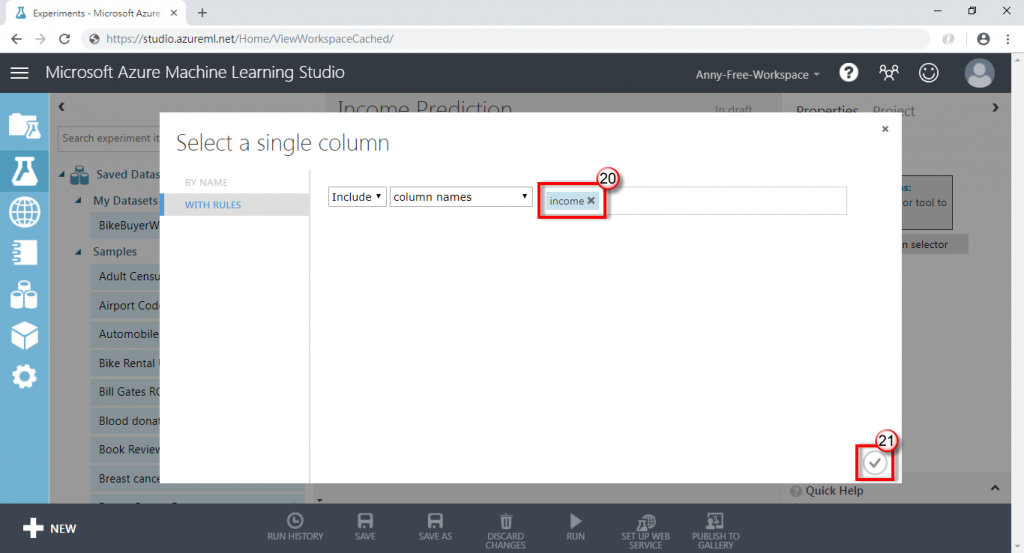
(12) 新增"Score Model"計分模型,將 Train Model 及 Split Data 的輸出分別接至 Score Model 的輸入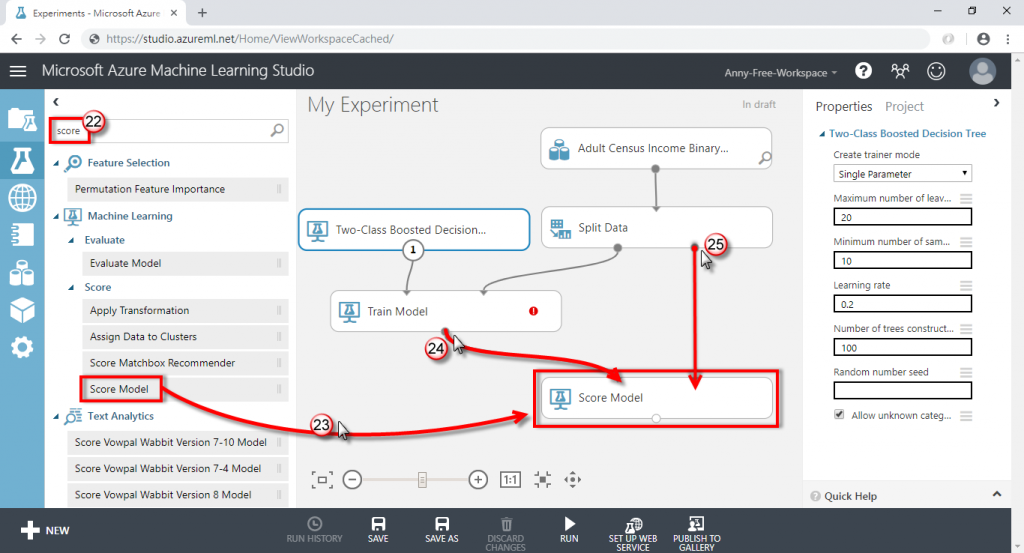
(13) 新增"Evaluate Model"評估模型,將計分模型的輸出接至評估模型的輸入,點選下方"Run"執行此實驗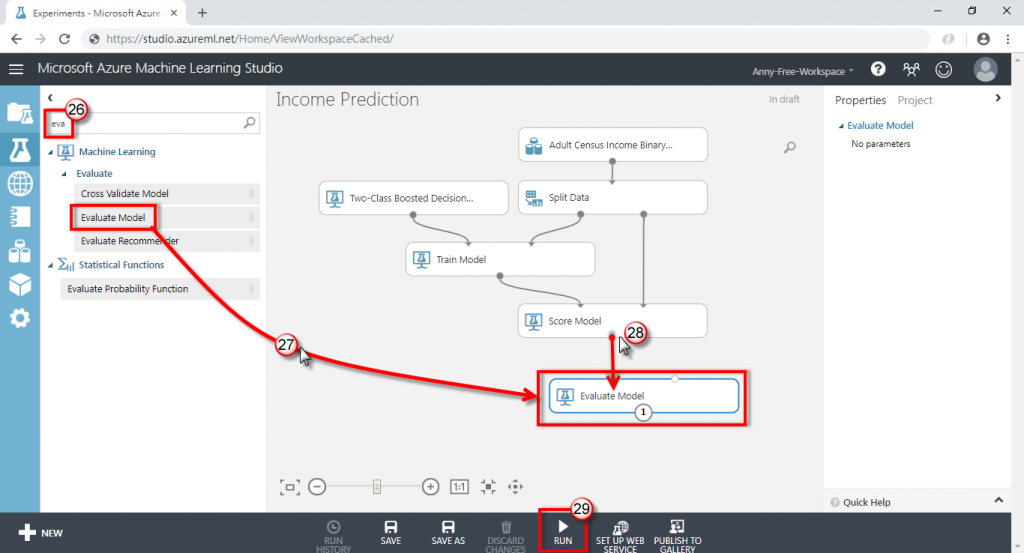
(14) 執行成功後,可以滑鼠右鍵點選評估模型,查看評估結果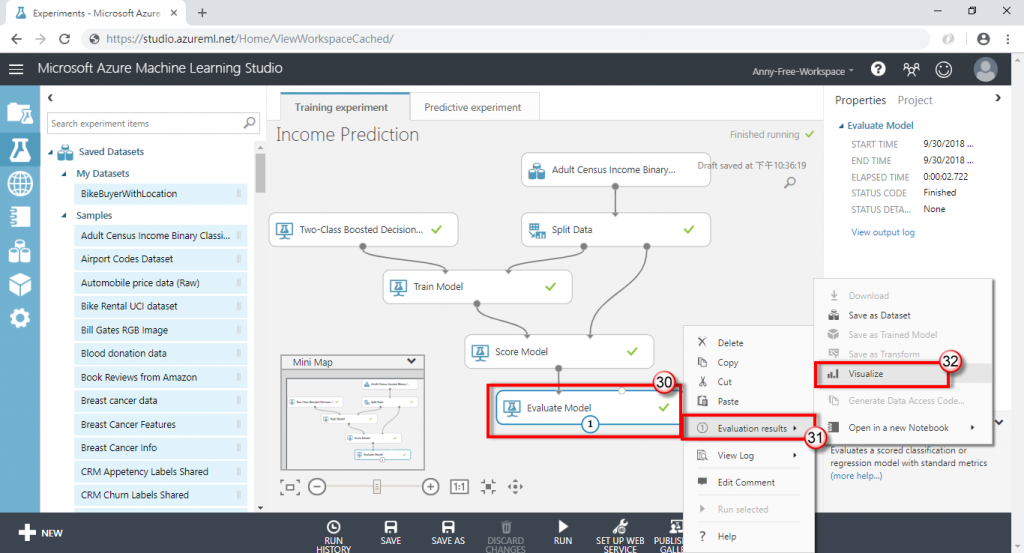
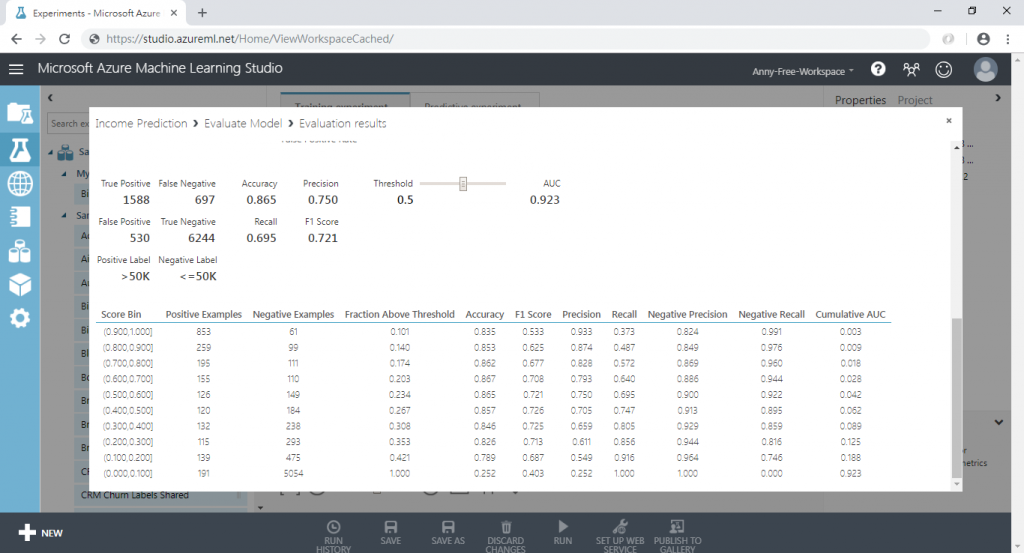
若不知道如何開始,Azure Machine Learning Studio 會自動跳出教學提示,點選"Take Tour"即可觀看教學導覽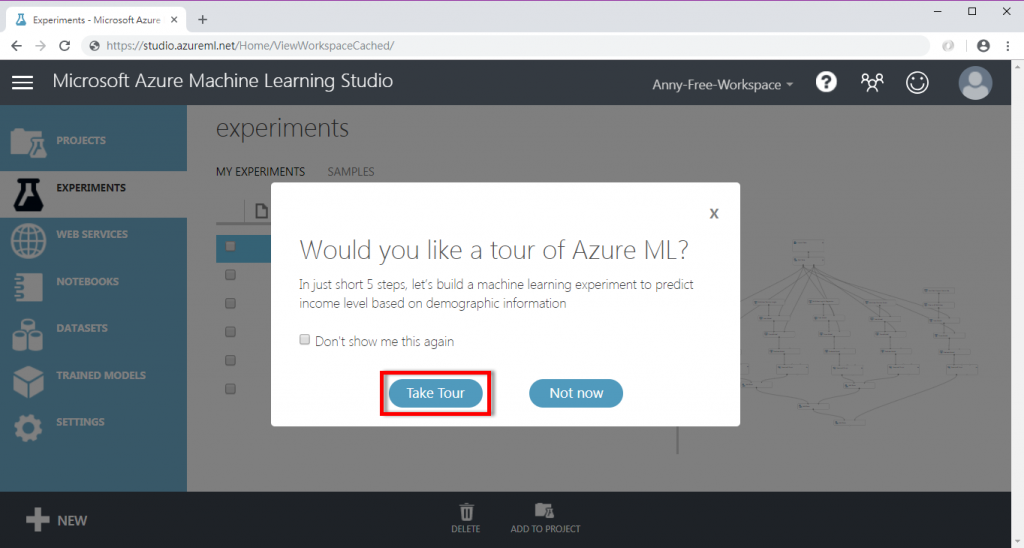
沒有自動跳出視窗,也可以自行點選右上角的問號,再點選"Tour"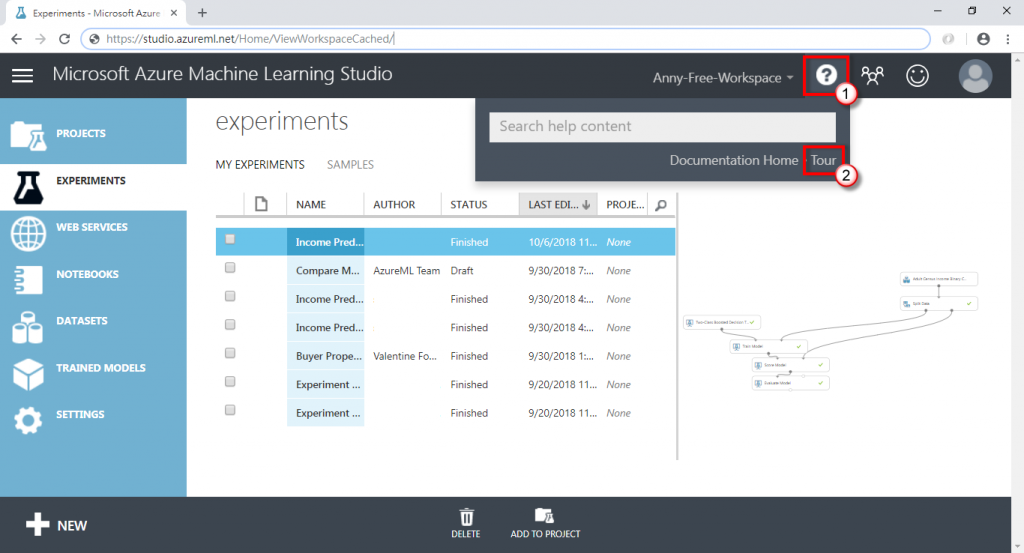
再點選"Get Started",即可觀看教學